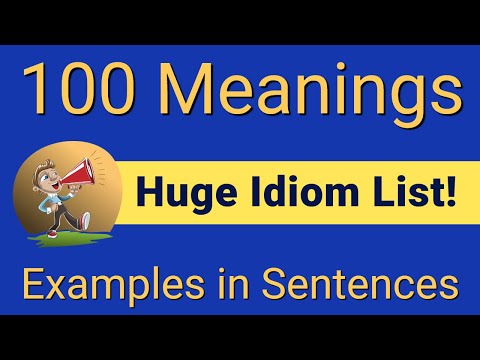
Съдържание

Ако имате четири отбора, които играят в шампионат, или дори 64 отбора, турнирните ключове могат да помогнат на всички да бъдат информирани за текущите и бъдещите състезания. Microsoft Word 2010 няма официална таблица с ключови турнири, но в програмата има достатъчно ресурси, за да създадете своя собствена. Word 2010 има поредица от графики SmartArt, предназначени за организационни диаграми, които можете лесно да конвертирате в ключове.
Етап 1
Отворете празен документ в Microsoft Word 2010.
Стъпка 2
Кликнете върху раздела "Вмъкване" в горната част на екрана и след това върху бутона "SmartArt" в областта "Илюстрации" на банера. Ще се появи малък прозорец.
Стъпка 3
Изберете „Йерархия“ от списъка в лявата част на прозореца. Изберете някоя от трите изброени хоризонтални йерархии и щракнете върху „OK“.
Стъпка 4
Изберете раздела „Оформление на страницата“ в горната част на екрана. Кликнете върху бутона "Ориентация" и изберете "Пейзаж". След това кликнете върху бутона „Маржове“ и изберете „Тесни“.
Стъпка 5
Щракнете върху полето отдолу в дясната колона. След това изберете раздела „Модел“ в горната част на екрана. Щракнете върху бутона "Добавяне на фигура", за да добавите четвърто поле към тази колона. Сега ще имате настройка от четири екипа. За да добавите друга колона на екип, поставете отметка в горната част на дясната колона, щракнете върху стрелката до „Добавяне на фигура“ и изберете „Добавяне на фигура отдолу“. Направете това два пъти за всяко поле в дясната колона, за да създадете поддръжка от осем екипа. Можете да повторите този процес, за да създадете толкова ключове, колкото са ви необходими, въпреки че повече от 16 екипа правят текста малко труден за четене.
Стъпка 6
Щракнете с десния бутон на мишката някъде в бялото пространство на диаграмата и изберете „Още опции за оформление“. Кликнете върху раздела "Размер". Променете височината на "7,5" и ширината на "10". Щракнете върху "OK".
Стъпка 7
Щракнете върху бутона "Текстов панел" на банера. Ще се появи прозорец, изброяващ всички полета във вашата йерархия. Въведете имената на отборите в прозореца и текстът ще се появи на графиката. Щракнете върху "X", за да затворите текстовия панел, когато сте готови.
Стъпка 8
Кликнете върху раздела "Вмъкване". Изберете бутона "Текстово поле" и изберете "Обикновено текстово поле" от списъка. Щракнете и задръжте единия ъгъл на текстовото поле и след това плъзнете мишката до противоположния ъгъл, докато полето е достатъчно малко, за да побере между клавишите. Използвайте текстовото поле, за да въведете всякаква логистична информация за състезанието между отборите непосредствено над и под тях, като време за игра или местоположение.
Стъпка 9
Щракнете върху бутона "Отдясно наляво" на банера, за да промените посоките на клавишите.